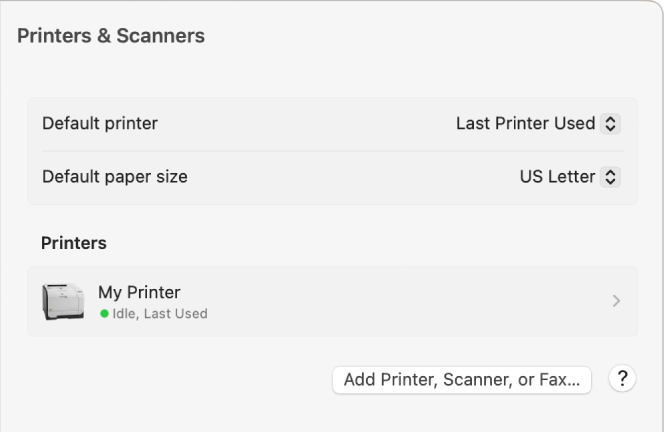دليل مستخدم Mac
- مرحبًا
- الميزات الجديدة في macOS Sequoia
-
- بدء استخدام ذكاء Apple
- استخدام أدوات الكتابة
- استخدام ذكاء Apple في البريد
- استخدام ذكاء Apple في الرسائل
- استخدام ذكاء Apple بمساعدة Siri
- احصل على ملخصات صفحات الويب
- تلخيص تسجيل صوتي
- إنشاء صور أصلية باستخدام Image Playground
- استخدام ذكاء Apple في الصور
- تلخيص الإشعارات وتقليل المقاطعات
- استخدام ChatGPT مع ذكاء Apple
- ذكاء Apple والخصوصية
- حظر الوصول إلى ميزات ذكاء Apple
-
- إعداد تركيز للاستمرار في المهمة
- حظر الإطارات المنبثقة في سفاري
- استخدام الإملاء
- تنفيذ إجراءات سريعة باستخدام الزوايا الفعالة
- إرسال رسائل البريد الإلكتروني
- إرسال الرسائل النصية
- إجراء مكالمات فيس تايم
- تعديل الصور والفيديوهات
- استخدام النص الحي للتفاعل مع النص في صورة
- بدء ملاحظة سريعة
- الحصول على الاتجاهات
-
- مقدمة إلى ميزة الاستمرار
- استخدام الإرسال السريع لإرسال العناصر إلى الأجهزة القريبة
- تسليم المهام بين الأجهزة
- التحكم في iPhone مع Mac
- النسخ واللصق بين الأجهزة
- بث الفيديو والصوت باستخدام البث السريع
- إجراء المكالمات والرسائل النصية واستلامها على Mac
- استخدام اتصال الإنترنت من iPhone على Mac
- مشاركة كلمة سر Wi‑Fi مع جهاز آخر
- استخدام iPhone ككاميرا ويب
- إدراج الصور والرسوم التخطيطية والصور الممسوحة ضوئيًا من iPhone أو iPad
- فتح قفل Mac باستخدام Apple Watch
- استخدام iPad كشاشة عرض ثانية
- استخدام لوحة مفاتيح واحدة وماوس للتحكم في Mac و iPad
- مزامنة الموسيقى والكتب والمزيد بين الأجهزة
-
- التحكم فيما تشاركه
- إعداد Mac الخاص بك لتأمينه
- السماح للتطبيقات بمعرفة موقع Mac
- استخدام التصفح الخاص
- الحفاظ على أمان بياناتك
- فهم كلمات السر
- تغيير كلمات السر الضعيفة أو المخترقة
- الحفاظ على أمن حساب Apple
- استخدام حماية خصوصية البريد
- استخدام تسجيل الدخول باستخدام Apple للتطبيقات ومواقع الويب
- العثور على جهاز مفقود
- موارد لـ Mac
- موارد أجهزة Apple الخاصة بك
- حقوق النشر

اختيار حجم الورقة للمستند المطبوع على Mac
يمكنك اختيار حجم ورق يتناسب مع حجم الورقة في الطابعة وتعيين حجم ورق افتراضي للطباعة الاعتيادية.
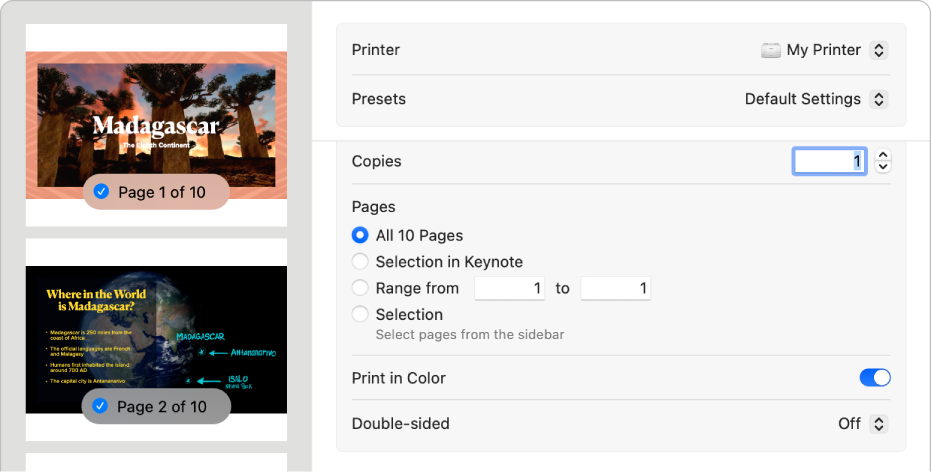
تغيير حجم الورق المستخدم للطباعة
يمكنك تحديد حجم الورق الذي تستخدمه في الطابعة.
أثناء فتح المستند على Mac، اختر ملف > طباعة.
اختر حجم الورق من القائمة المنبثقة "حجم الورق".
في تطبيقات مثل Pages أو Microsoft Word، يمكنك أيضًا تحديد حجم الصفحة لمستند أثناء عملك عليه. عند الطباعة، يتم تنسيق المستند مسبقًا ليتناسب مع حجم الورق الذي حددته. ومع ذلك، يمكنك اختيار تحجيم المستند ليتناسب مع ورقة الطابعة الخاصة بك. انظر تصغير أو تكبير حجم الصفحات والصور لملاءمة الصفحة.
في معظم التطبيقات، تحتوي قائمة حجم الورق على خيار إدارة أحجام الورق المخصصة. إذا اخترت هذا الخيار، فانظر الطباعة على ورق بحجم غير معتاد عبر إنشاء حجم ورقة مخصص.
تغيير حجم الورقة الافتراضي المستخدم عادةً للطابعة
إذا كنت تقوم عادةً بالطباعة بحجم ورق معين، يمكنك تعيينه على أنه حجم الورق الافتراضي، وبذلك يتم استخدامه كلما قمت بالطباعة. (لا يزال بإمكانك تغيير حجم الورق في مربع حوار الطباعة إذا احتجت لذلك).
كما يتم استخدام الحجم الافتراضي على أنه حجم الصفحة كلما قمت بإنشاء مستند جديد في تطبيق مثل Pages. عند تغيير الحجم الافتراضي، يؤثر ذلك في المستندات الجديدة فقط، ولا يؤدي إلى تغيير المستندات التي تم إنشاؤها سابقًا.
على Mac، اختر قائمة Apple

 في الشريط الجانبي. (قد تحتاج إلى التمرير لأسفل).
في الشريط الجانبي. (قد تحتاج إلى التمرير لأسفل).اختر حجم الورق من القائمة المنبثقة "حجم الورق الافتراضي" على اليسار.